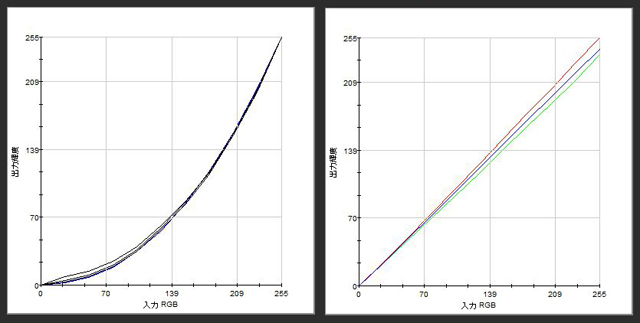ThinkPad T460s レビュー 外部GPUも可能な最小1.32㎏の14型モバイルノート(購入しました)
レノボが販売するノートPC、ThinkPad T460s のレビューです。

ThinkPad T460sは、14型というサイズでありながら薄さ約18.8mm、重量は最小で約1.32㎏と言う軽さを実現したモバイルタイプのビジネスノートPC。
液晶にはフルHD IPSパネルやフルHDのタッチパネル、WQHDのIPSパネルを、CPUには第6世代の各種Coreプロセッサを採用し、メモリはDDR4規格のモデルを最大24GBまで、またGeForce 930Mの搭載も可能となったハイパフォーマンスなマシンです。
14型の薄型・軽量ノートというと、ThinkPad X1 CarbonやThinkPad X1 Yogaといった製品も存在しますが、それらはプレミアムと謳われる高級系のX1シリーズだけあって価格がやや高めである事、また拡張性に関しては外部GPU等も搭載可能な T460sの方が優れており、そういった理由でT460sを選択しようとお考えの方は少なくないのではと思います。
利用するなら今後もXシリーズと考えていた私自身でさえ、今回の大幅に軽量化されたT460sには大きな魅力を感じており、実際の使用感や性能については大いに気になるところ。後日追記:ThinkPad T460s 購入しました
というわけで、今回の記事ではそんな ThinkPad T460sの外観や使い勝手、機能、性能面について詳しく触れてみたいと思います。
【ThinkPad T460s レビュー記事目次】
・ThinkPad T460s 筺体外観・内部の構造・操作性をチェック
(筐体外観・インターフェース / キーボード周辺の操作性 / タッチ式の指紋センサー / 液晶の品質 / 重量 / 筐体内部の構造)
・構成内容と特徴・ベンチマークテストの結果について
(構成と特徴 / ベンチマーク結果 / インテリジェント・クーリングとは? / 消費電力・温度 / 再起動時間 / バッテリ駆動時間)
・製品のまとめ
(ThinkPad T460s まとめ)
・後日追記
(ThinkPad T460s 購入しました)
※掲載製品は メーカー様よりお貸出しいただいたものとなります。
ThinkPad T460s 筐体外観・インターフェースの内容をチェック
まず、ThinkPad T460s の筐体外観の様子をチェックします。
冒頭でも述べた通り、筐体サイズは幅約331mm、奥行き226.8mm、厚み16.9~18.8mmとかなり薄く、重量は最小で約1.36kgと、驚くほど軽い数字を実現しています。。
選択する構成によりサイズや重量には多少違いはあるものの、12.5型サイズのX260よりも軽量です。
旧モデルにあたるT450sと比較しても大幅に薄く軽くなっており、特に T450sではタッチパネルを搭載すると大幅に重量増(約1.54kg → 約1.8㎏~)となっていたのに対し、T460sにはインセルタイプのタッチパネルが採用されているため、タッチ構成でも約1.43kgと軽量です。



天板には、ブラックカラーをベースとするThinkPadならではのデザインが採用されています。
14型とは思えない薄さ・軽さですが、筐体はコンパクトではあるものの壊れやすいのではないかと言う危うさは全く感じられず、安心して利用できます。


天板隅に配置されたThinkPadロゴ。
電源オン時はThinkPadのiの上の点が赤く点灯します。

ThinkPadロゴの対角にあたる位置にはLenovoロゴ。
新ロゴです。



とにかく、シルエットがスリムです。
同じ14型のX1 Carbon程の薄さ(16.45mm)ではないものの、Tシリーズでこの薄さを実現しているという所に価値があります。

14型のディスプレイ。
今回のモデルには14型WQHD(2560×1440)のIPSパネルが採用されています。
仕様によると、他にフルHDやフルHDのIPSタッチパネルを選択できるようです。
いずれも非光沢タイプのパネルであり、作業はとてもしやすいです。

液晶上部には、720p HDのWebカメラを内蔵。
搭載しないという選択も可能です。


液晶下部左右には、Lenovoのロゴと T460sの文字がプリントされています。

ディスプレイは180度の位置まで開ききる事ができる仕様です。
複数人でノートPCの画面を閲覧するような場合に、特に便利な構造です。
個人的には、この構造だとノートPCの画面を外部液晶へ出力して利用する際に、ノートの画面を視界の邪魔にならない位置に移動できるという点が便利だと感じます。(というより、今の環境ではこの構造を持たないノートPCを利用する気になれません・・)
筐体側面のインターフェースの内容をチェックします。

左側面です。
電源コネクターやUSB3.0、通気口、ヘッドフォンとマイクのコンボポート、メディアカードスロットが並びます。

右側面側にはスマートカードリーダー(選択式)、USB3.0、MiniDisplayPort、HDMI出力、USB3.0(電源オフ時の給電が可能なタイプ)、LAN、SIMスロット。
SIMスロットは日本製品では使用しません。


筐体の前後にはなにもなし。
全体として、薄型のノートの割に充実した内容ではないかと思います。
LAN端子もありますし、映像出力は2系統、USB3.0も3基搭載されており、利用には不便を感じない内容です。

T460s本体と付属の電源アダプター&ケーブル。


電源アダプターの差し組み口の形状はメガネタイプ、コネクターは角型タイプです。
コネクターは、上下どちら向きにでも差しこめます。
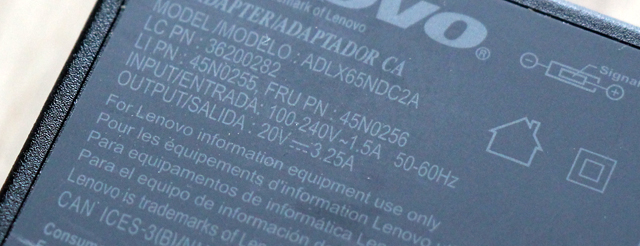
電源アダプターの仕様は20V、3.25Aで65W。
T460sでは45Wと65Wの電源アダプターを選択出来ますが、 GeForce 930Mの構成を選択した場合、自動的に65Wの電源アダプターが付属する構成となるようです。
キーボードの周辺の操作性
次に、ThinkPad T460sのキーボード周辺の操作性をチェックしてみました。

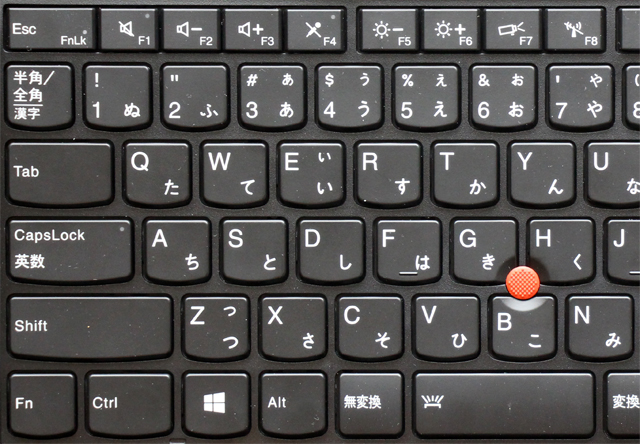
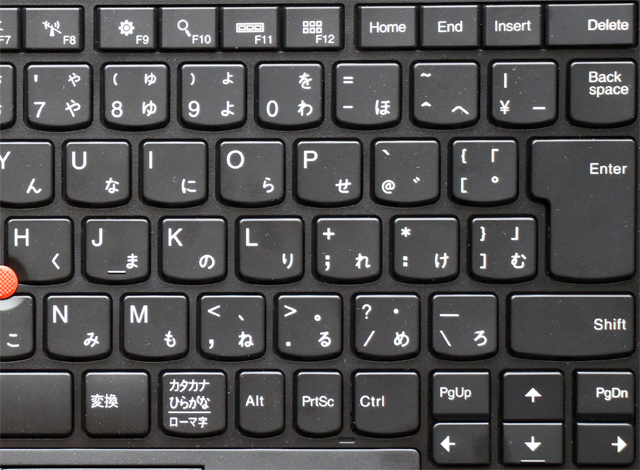
ThinkPadならではのアイソレーションタイプのキーボードを採用しています。
6段配列のキーボードです。テンキーは搭載していません。
主要なキーのピッチは実測では縦横共に約1.9mm、ストロークに関しては正確なところはわかりませんが、筐体サイズの割に深さがあり、使っていてキーの浅さや底付き感が気になるというような事はありませんでした。
ファンクションキーの機能に関しても、ファンクションキー本来の機能と、音量や輝度の調整といったサブ機能を左上のFnLkキーを利用して簡単に切り替える事ができるなど、非常に使いやすく機能性の高いキーボードだと思います。
なお、従来よりThinkPadのキーボードには、キーボード上に液体をこぼした場合などに底面側へ流してしまうという防滴構造が採用されていましたが、新モデルではキーボードに底面側へ貫通する穴は設けず、シール剤を入れ、液体が内部へ侵入しないような仕組みをしているのだとか。
さすがに試すわけにはいきませんが、従来の防滴構造と同じ効果を得ているそうです。

EnterやDeleteといった頻繁に利用するキ―サイズは大きく、矢印キ―に関しても他のキーとは独立した配置となっており、非常に押しやすいです。
PrtScキーの位置が一般的なPCのキ―ボードの配置とは異なる為、慣れていないと戸惑う場合もあるかもしれませんが、こちらも使い慣れると絶妙な配置だと感じます。

キートップには、緩やかなすり鉢の底のような形状を採用。

白色のキーボードバックライトを内蔵しています。
暗闇での作業時に便利です。

ThinkPadではおなじみ、赤いトラックポイントとThinkPad クリックパッドを搭載しています。
トラックポイントがあるから、ThinkPadを使い続けているというユーザーも少なくないのではないでしょうか。
このトラックポイントとクリックパッドに搭載された3つのボタンを利用し、様々な操作を行う事が可能です。
マウスのプロパティでは、トラックポイントやタッチパッドの無効・有効設定をはじめ、ジェスチャー、感度の調整など様々な設定を行う事ができるようになっています。
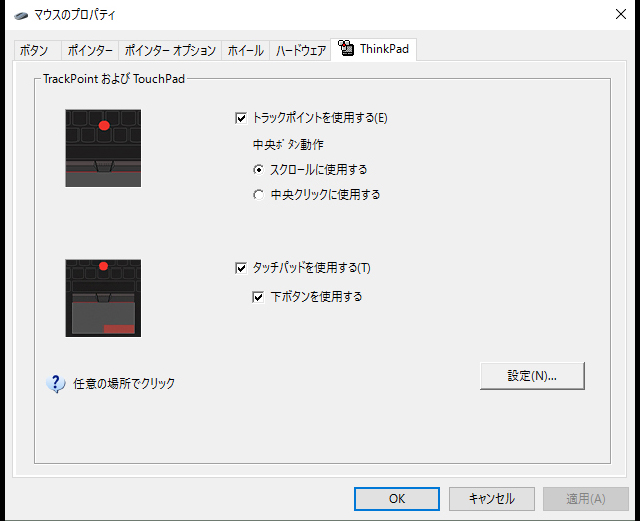
トラックポイントやタッチパッド機能のオンオフが行える
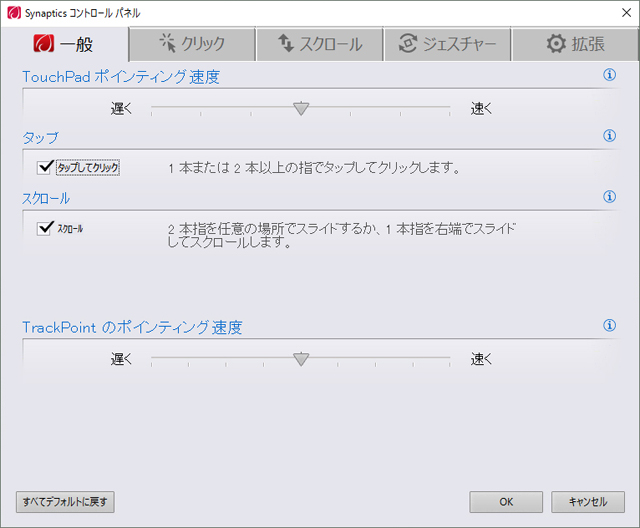
詳細設定では、より細かい設定を行う事が可能。
トラックポイントの速度の設定なども行えます。私自身はやや速めの速度設定が好みです。

パームレスト上にも天板と同じThinkPadロゴ ただしこちらは光りません
タッチ式の指紋センサーを搭載可能
ThinkPad T460sには指紋センサーのオプションが提供されており、そのオプションを選択するとタッチ式の指紋センサーが搭載されます。
従来のモデルにはスワイプ式の指紋センサーが採用されていましたが、そのセンサーと比較し、よりスムーズな認証作業が可能となりました。

指紋センサーを選択した場合、クリックパッドのすぐ右隣りにタッチ式の指紋センサーが搭載されます。
Windows 10を搭載したモデルでは、Windows Helloでこのセンサーを利用したサインインが可能です。
Windows Helloの設定は、「設定 > アカウント > サインインオプション」より行えます。
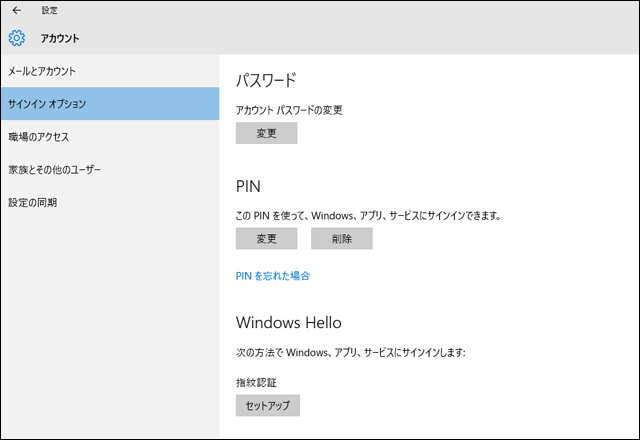
Windows Helloの設定には、まずPINの設定が必要となる為、先に済ませておきます。
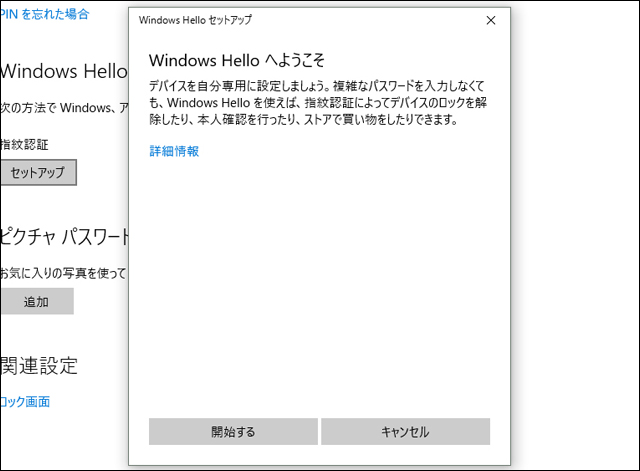
Windows Helloのセットアップウィザード画面
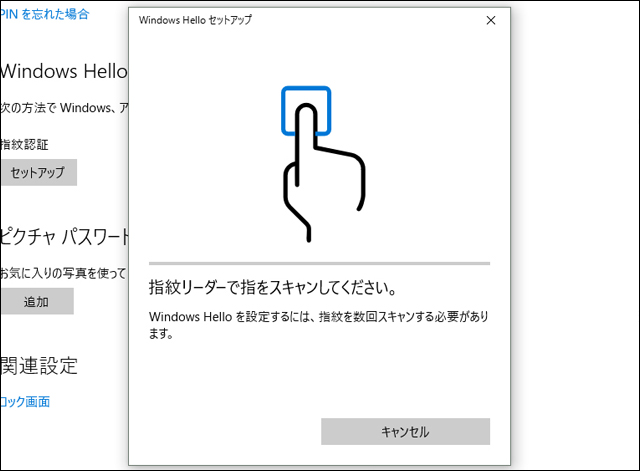
指紋センサー上に指を数回置き、指紋をスキャン・登録
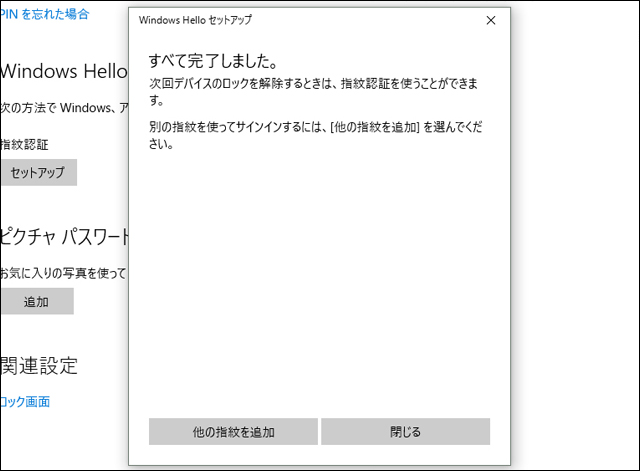
複数の指を登録する事が可能
液晶の見やすさ・品質をチェック
ThinkPad T460sに搭載されている液晶をチェックします。
今回のモデルに搭載されているのは、WQHD(2560×1440)の高解像度液晶です。
ただし、同じ構成のパネルを選択したとしても、今回掲載のパネルと全く同じものが搭載されるとは限らないため、参考情報としてご覧ください。
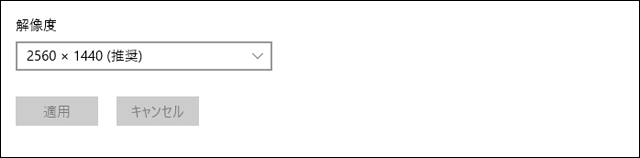
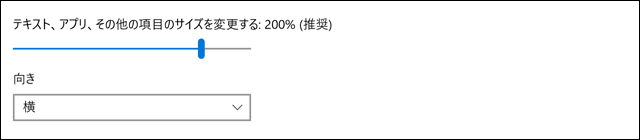
14型WQHD(2560×1440)のIPS非光沢パネルです。
初期時の画面のスケーリングは200%設定と、かなりコンテンツが拡大された表示となっていました。
本製品では他に、フルHDのIPSパネルや、フルHDのIPSタッチパネルを選択可能です。
従来製品だと、タッチパネルを選択すると大幅な重量増となっていましたが、T460sではタッチパネルを選択してもさほど重量が増加しないなど、タッチ対応のモデルが欲しい方にはうれしい仕様だと思います。
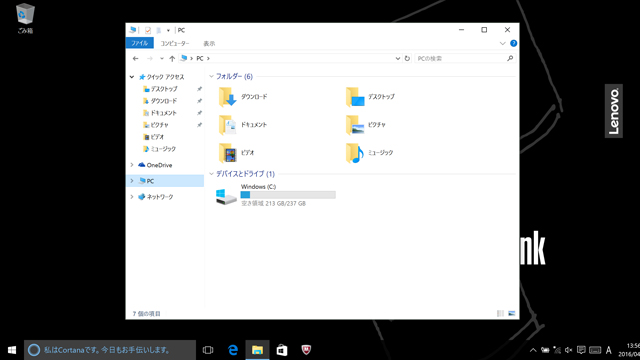
画面のスケーリング設定200%時のデスクトップ画面の見え方
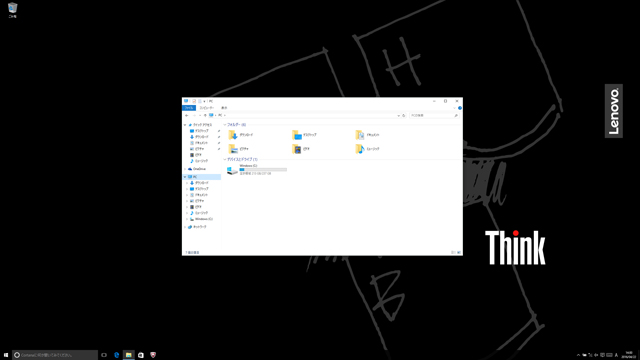
画面のスケーリング設定100%時のデスクトップ画面の見え方
スケーリングを100%に設定すると、多くのコンテンツが非常に小さい表示となってしまうため、使えないという程ではないものの少し使い辛いかもしれません。
スケーリングの設定で拡大表示すればという声もありますが、Windowsでは拡大表示に対応していないソフトウェアもまだまだ多く、解像度が高すぎると使い辛いと感じるユーザーも少なからずおられる事でしょう。
しかし、高解像度写真などは非常に高精細な表示であり、美しいです。
フルHDも選択できますので、環境や用途により最適なものを選択すると良いでしょう。
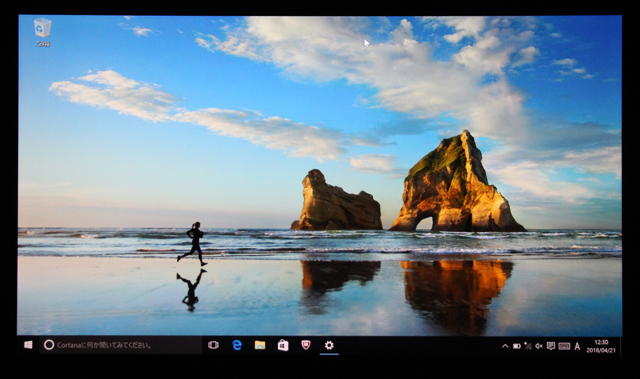
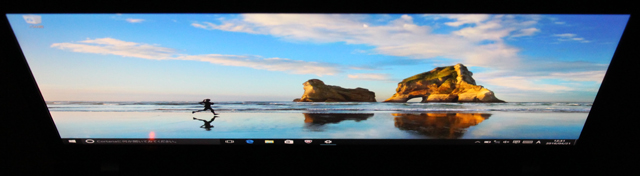

IPS方式のパネルであるため、視野角は広いです。
画面の閲覧角度を変えても、色の変化は殆どなく、表示内容をはっきりと読み取ることができます。
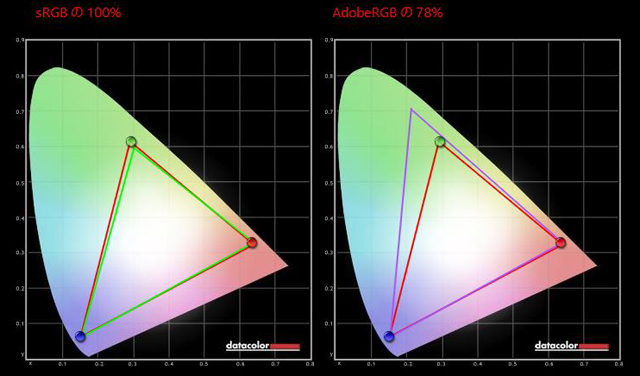
Spyder 4 Eliteで測定
色域はsRGBのカバー率が100%、AdobeRGBは78%という測定結果が出ました。
非常に広色域です。
デフォルトでは、僅かに緑がかった色味での表示ですが、色のずれは小さいです。
解像度高く色域も広く、写真や動画の編集などにも向いた液晶パネルです。
非光沢タイプのパネルであるため反射や映り込みが殆ど気にならず、普段の作業も快適に行えます。
高解像度すぎる液晶が苦手だという方にはともかく、その点が気にならなければ、様々な意味で使いやすい液晶パネルだと思います。
重量
ThinkPad T460sの重量を測定してみました。

T460s本体の重量は1336g。
ほぼ仕様の最小重量と同じ数値です。
高性能かつ堅牢性に優れた14型ノートの重量とは思えません。
実際に手に取ってみても、非常に軽いと感じます。

65Wの電源アダプターやケーブルを合わせた重量は268g。
PC本体と合わせても1600g弱と非常に軽量です。
従来のモデルも14型にしては軽量でしたが、新モデルがここまで軽くなるとは思いませんでした。
操作性や堅牢性に加えて性能が必要であり、かつノートをモバイルするというユーザーには非常に魅力が大きいと思います。
底面からアクセス出来る筐体内部の構造をチェック
ThinkPad T460sの筺体底面からアクセスできる、内部の構造をチェックします。

T460sの底面全体の様子です。
バッテリは内蔵式で取り外しは不可、底面のカバーは一枚板の構造となっています。
底面の4隅には丸型のゴム足を配置。

底面中央よりやや背面側寄りの位置に、ドッキングステーション用のコネクターが配置されています。
旧モデルであるT450sでは、外部GPUを選択した際にドッキングステーションを利用する事が出来なかったのですが、T460sでは外部GPUを選択したとしても、ドッキングステーションを利用する事が可能となっています。
もっとも本製品では、WiGig対応の無線LANを選択した場合にはWiGigドック(別売り)を利用出来ますので、ドックを利用したいというユーザーは好みの方を選択すると良いでしょう。
後日追記:WiGigドックを使用しました →ThinkPad X1 Carbonと ThinkPad WiGig ドックの使用感は?
実際にWiGigドックを使用してみた感触としては、私自身は別に WiGigドックでも USB3.0タイプのドックでも使い勝手は変わらないのではという意見ですが、WiGig対応の無線LAN自体は後付けできないため、WiGigドックを使うかもしれないというのなら、とりあえずWiGig対応の無線LANは選択しておいた方が良いと思います。


底面左右の位置にはスピーカーを内蔵。
早速、底面カバーを外してみました。
最近の薄型ノートは、そうでないノートと比較して携帯性が向上した反面、底面カバーが昔のモデルと比較して開きにくいなどメンテナンス性が犠牲となっている節があります。
内部へのアクセスは可能ですが、カバーが爪でしっかりと固定されているために分解に時間がかかってしまう、という具合にです。
しかし今回のT460sでは、過去モデルへの「分解しにくい」というフィードバックを受け、分解しやすく組み立てやすい構造を採用したのだとか。
実際、ネジの数も少なく、またネジを外した後のカバーも殆ど抵抗なく外れるなど、驚く程カバーの開閉が簡単でした。
薄型のThinkPadの中では、底面カバーはもっとも開きやすいと思います。


底面内部の様子。
ほぼすべてのパーツにアクセスできます。

M.2スロットです。
T460sで選択できるストレージはSSDのみ。最大で1TBものSSDを選択出来ます。
SATAや PCIe-NVMe SSDを選択できるほか、いずれの規格でもOPAL対応のモデルを選ぶことが可能です。

ワイヤレスLANとWWAN用のスロット。
残念ながら、WWANのオプションは日本では提供されていません。
利用していないアンテナが1本だけ、テープで留められていました。

空のメモリスロットが1基。
T460sはオンボードで4GB or 8GGメモリを、さらに上写真のメモリスロットに最大16GBのDDR4メモリを搭載できるようになっています。
最大容量で24GBです。
メモリが沢山必要なユーザーにとっては嬉しい仕様だと思います。
なお、24GBメモリを搭載したい場合、8GBのオンボードメモリを搭載するモデルを選択し、さらに16GBメモリをカスタマイズで追加する必要があります。
4GBのオンボードメモリを搭載したモデルの場合、最大で20GBメモリまでしか選択できませんので、ご注意ください。


背面とフロント寄りの位置に1基ずつ、計2基のバッテリが搭載されています。
背面側には26Whのバッテリが、フロント側には24Whのバッテリが搭載されていました。
ユーザーが取外す事はできませんが、バッテリの持ちは非常に良いです。
ThinkPad T460sの外観や特徴、操作性などについては以上となります。
次記事では、掲載しているT460sの構成特徴や性能面について詳しく触れたいと思います。
製品に興味をお持ちの方は、次記事にも目を通してみてください。
次記事: ThinkPad T460sのベンチマーク結果 GeForce 930M搭載の上位モデルで性能を検証してみました